みなさんこんにちはミケランです。
今回は『クリップが燃えるトランジションの編集方法 Paper Burn Transition』というテーマでお話していきたいと思います。
おしゃれなVlogや映画によく使われているような編集なので皆さんも一度は見たことがあるはず!
今回は外部のプラグインを使ってクリップが燃えて切り替わる演出を動画編集で作っていきたいと思います。
このようなやり方を少しずつアップデートすることで自分の思うような演出が表現できるようになりますよ!
Final Cut Pro Xなら簡単に作ることができるので一緒に学んでいきましょう!
作り方はとてもシンプルでポイントを押さえればとても使いやすくてとても便利なタイトルです。
編集を使った実例
今回の編集を使用した編集例はこちらです。
インストールが必要なプラグイン
プラグインのインストール方法がわからない人はこちらを合わせて見てください。
Final Cut Pro Xにプラグインをインストールする方法!!【エフェクト、トランジション】
今回使用するプラグインはRyanNangleのフリートランジションからインストールしています。
サンプルクリップはこちらからダウンロードできます。
今回はこのトランジションを使って編集を進めていきたいと思います。
クリエイティブなタイトル作り方
使用するクリップをタイムライン上に乗せていきます。
今回用意するクリップはこちらです。

トランジションブラウザからインストールしたトランジションを適用します。
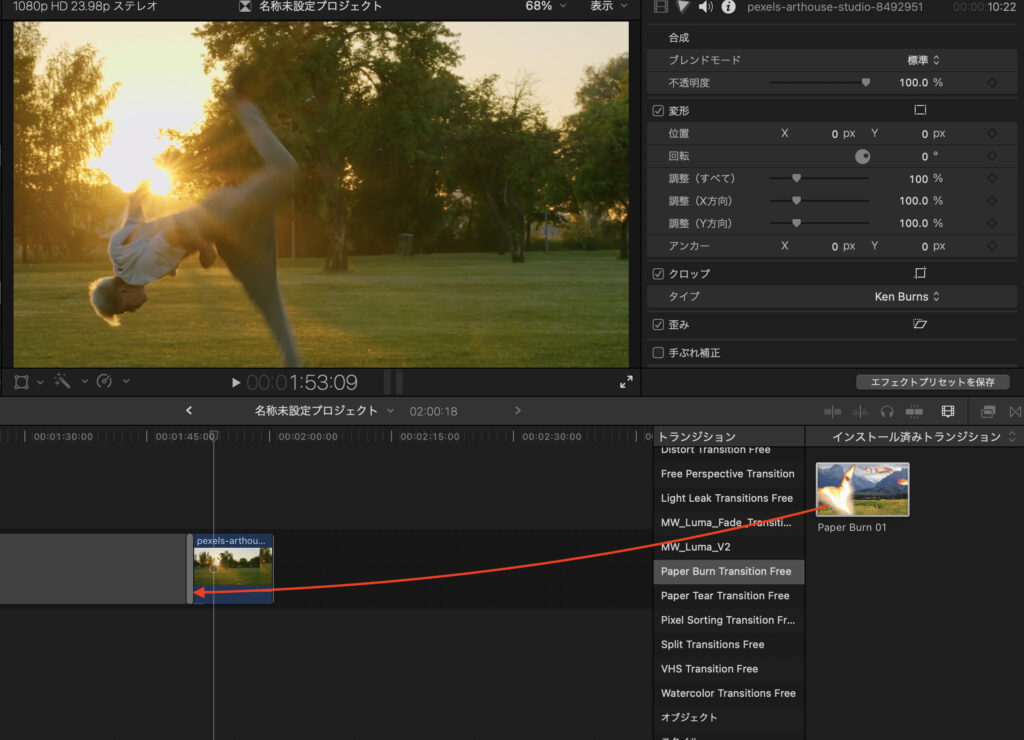
エフェクトブラウザで角度やスケールを調整することができるので色んなパターンを試してみましょう!
編集方法は以上です。
まとめ
いかがでしたか?
とてもシンプルでおしゃれなエフェクトですね。
マジックの世界のような演出ができるので面白くおしゃれな映像になりますね。
基本的に初期エフェクトのみで完結するので初心者にも優しい機能ですね。
因みに今回のカラーグレーティングは以前の記事でも紹介しているカラーを使用しています。
【記事紹介】
動画の色補正を一瞬でプロ仕様に変える『LUT』プラグイン導入方法【Final Cut Pro X】
動画編集の基本的な参考書リンク
みなさんもぜひ参考にしてみてください。
ではまた。
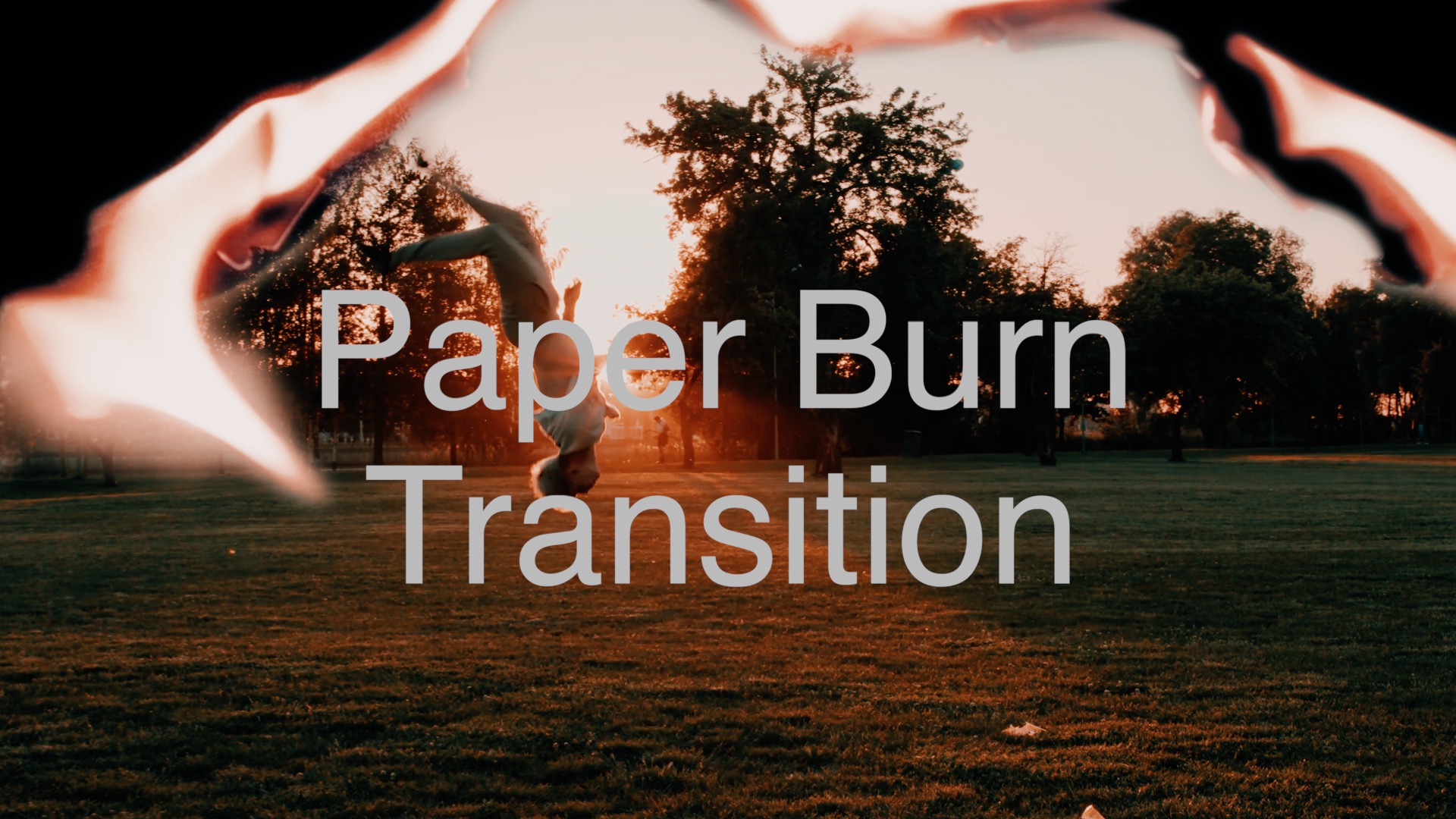



コメント